앱테크를 하시면서
가장 궁금해하는 점,
가장 많이 검색하는 것들은
받은 상품권들을
현금화하는 방법입니다
어떻게 싸고 편하게
현금화를 시킬 것인가
아마 많이 궁금하실 거예요

그래서 오늘도
[해피머니 상품권]을
현금화하는 또 다른 방법을
준비해 보았습니다

오늘은 [팔라고] 어플을 이용해서
해피머니 상품권을
현금화 시켜보겠습니다
1. 앱 설치하기

구글 플레이 혹은 앱스토어에서
[해피머니] 앱을
검색하여 설치해주세요

구글 플레이 혹은 앱스토어에서
[팔라고] 앱을
검색하여 설치해주세요

안드로이드 IOS 환경에서
모두 사용 가능합니다

▼ 아래 링크를 통해 앱 가입하시면
1000원 받고 시작하실 수 있어요
2. 해피머니 상품권 캐시로 변경
(1) 코드 번호 16자리인 경우

해피머니 상품권의 번호가
총 16자리인 경우에는
발행일도 함께 입력하셔야 합니다


[해피머니] 앱에서
[캐시 충전]▶
[충전 수단 선택 - 해피머니 상품권]▶
[핀번호/바코드 번호 입력]
순으로 차례대로 진행하셔서
상품권을 해피캐시로 충전해주세요
2. 해피머니 상품권 캐시로 변경
(2) 코드 번호 12자리인 경우
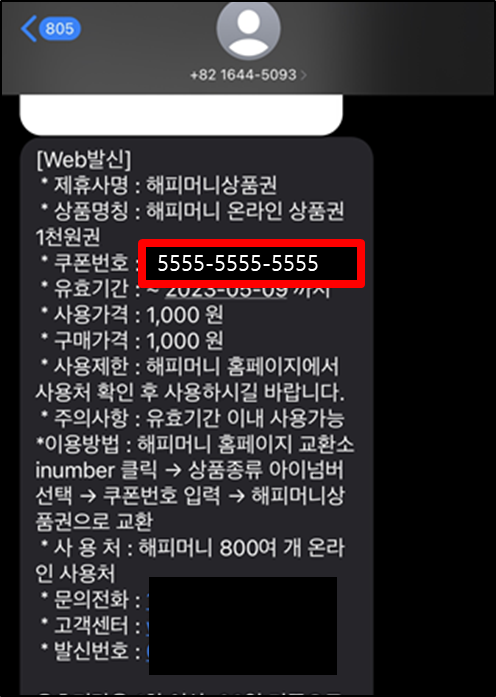
해피머니 상품권의 번호가
총 12자리인 경우에는
해당 쿠폰번호만 있으면 됩니다

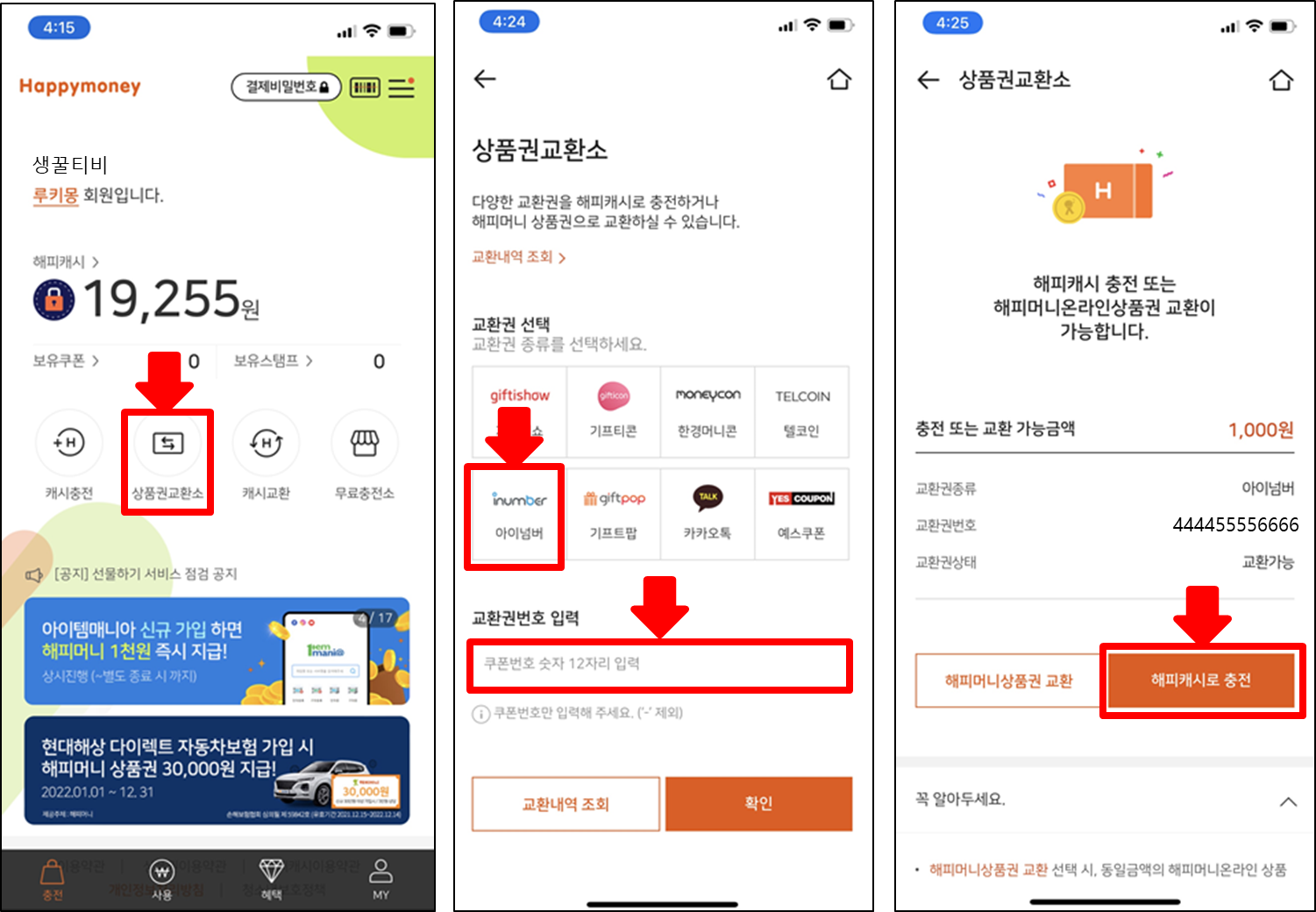
[해피머니] 앱에서
[상품권 교환소]▶ [아이넘버]▶
[교환권 번호 입력]
순으로 차례대로 진행하셔서
상품권을 해피캐시로 충전해주세요
3. 팔라고 앱에서 해피머니 로그인하기

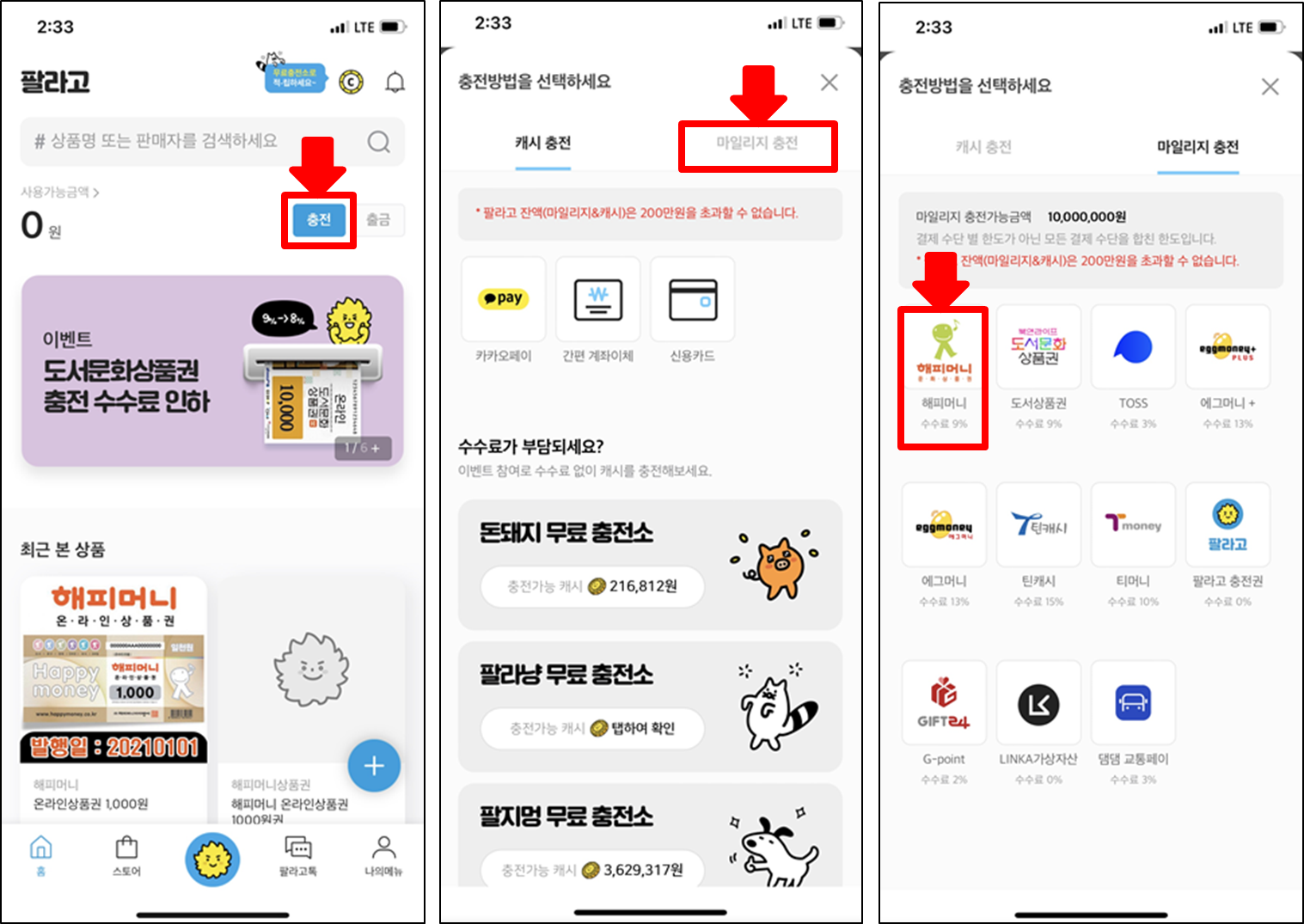
[팔라고] 앱에서 해피머니 캐시를
불러오기 위해서는
앱 내에서 해피머니 로그인이 필요합니다
[팔라고] 홈 화면에서
[충전]▶ [마일리지 충전]▶ [해피머니]
순으로 입장하시면 아래의 화면이 나옵니다
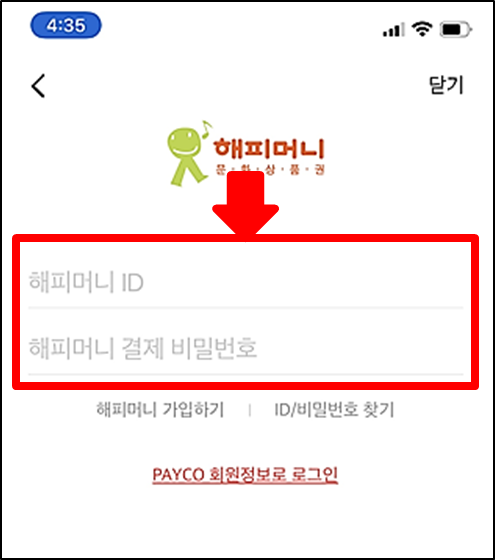
[팔라고]앱 해피머니 로그인을 위해서
해피머니 ID와
해피머니 결제 비밀번호가 필요한데요,
ID는 우리가 생각하는 그 ID가 맞고,
결제 비밀번호는 1시간 단위로 변경되는
인증번호입니다

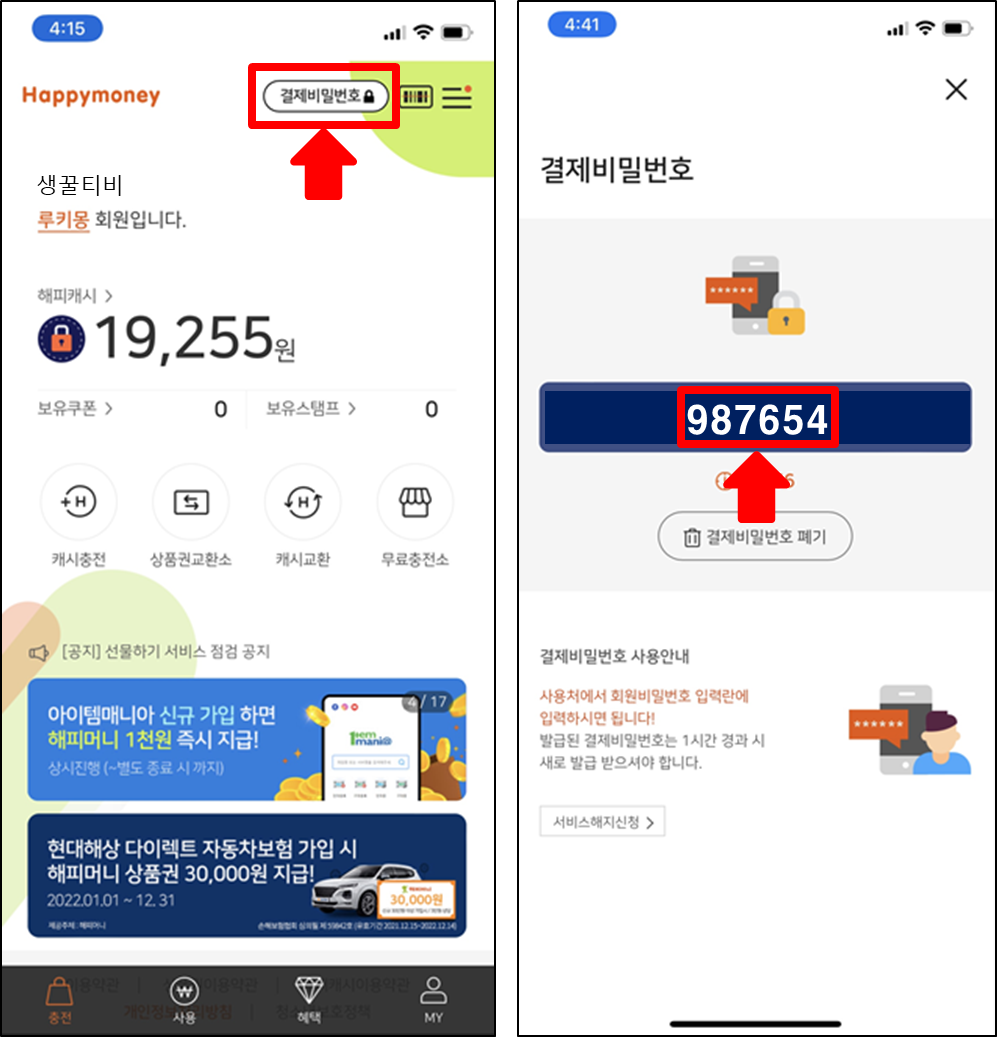
결제 비밀번호는 해피머니 앱에서
홈 화면 상단에 위치한
[결제 비밀번호] 버튼을 터치하여
확인할 수 있습니다
4. 해피머니 캐시 전환하기

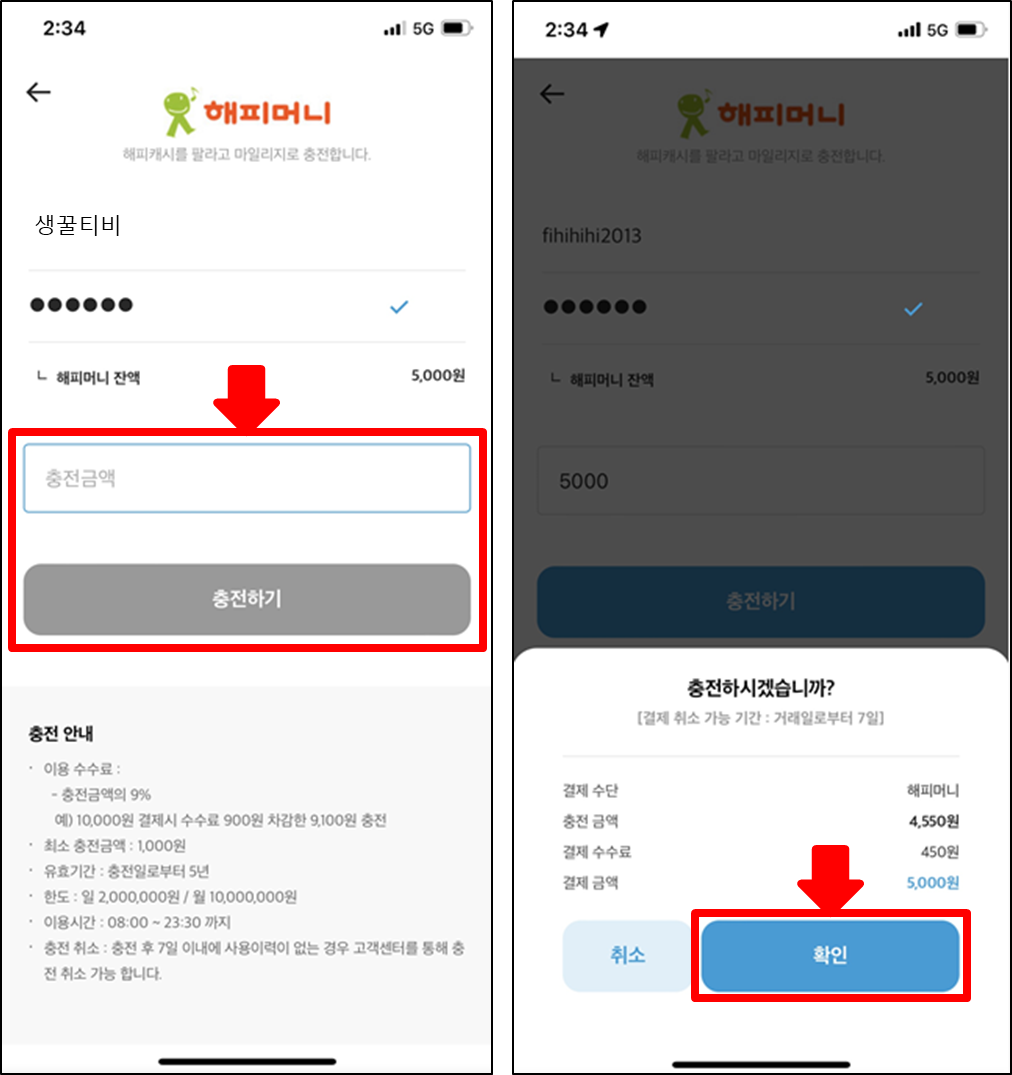
[팔라고] 앱에서 해피머니 로그인이
완료되었다면
해피머니 캐시를 확인할 수 있는데요,
충전 포인트를 입력하시고
팔라고 캐시로
충전해주시면 되겠습니다
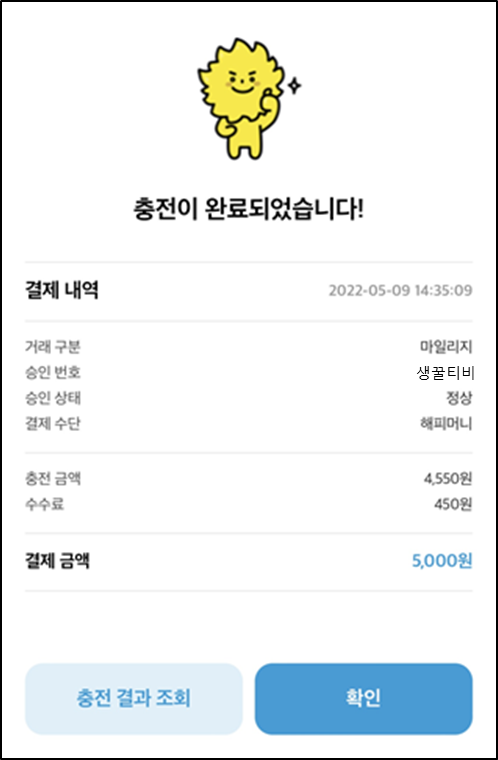
충전이 완료되면
다음과 같은 화면이 표시됩니다
충전 시에 9%의 수수료가 제외된
나머니 금액이 충전됩니다
5. 팔라고 포인트 출금하기
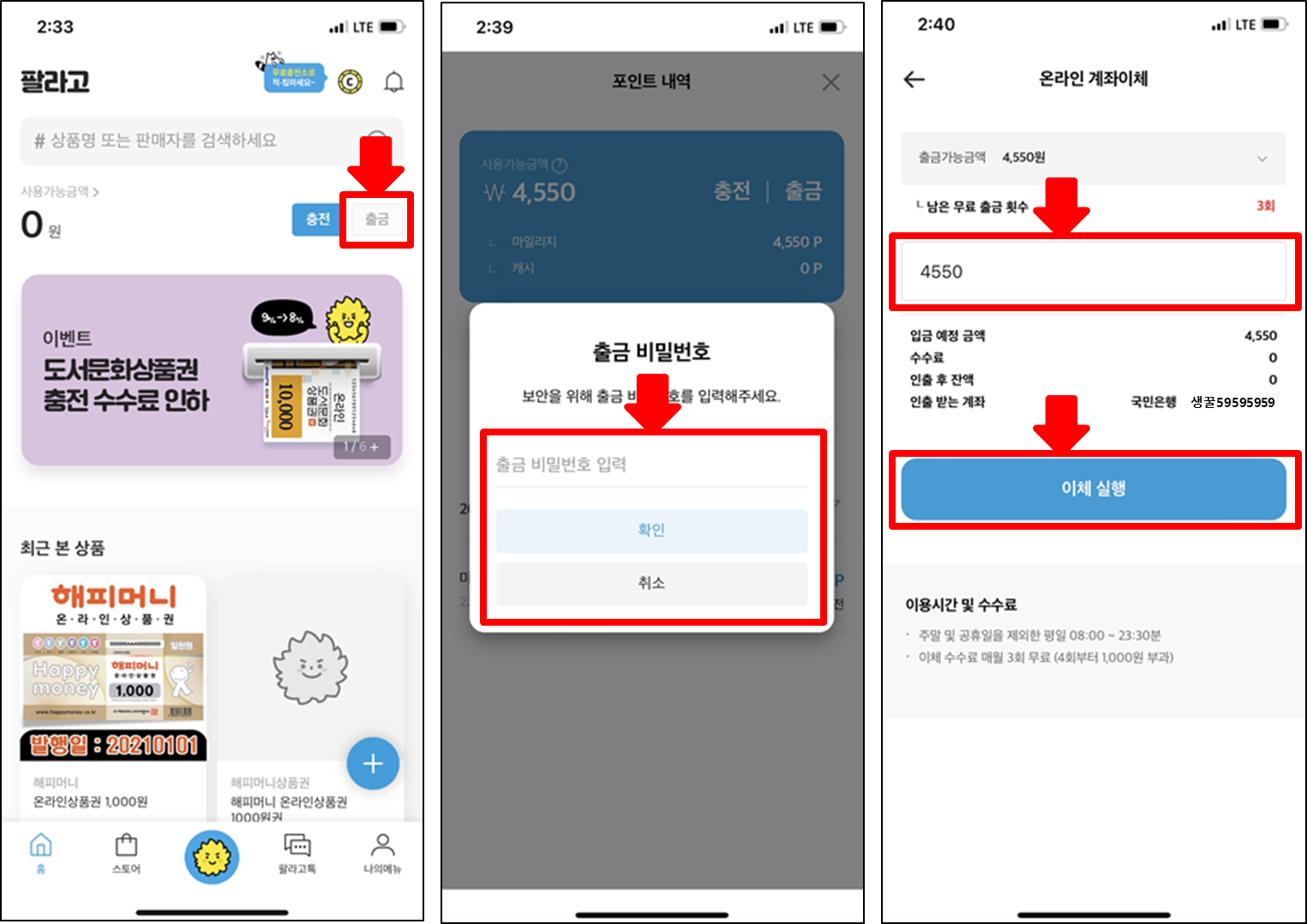
팔라고 앱 홈 화면에서
[출금] 버튼을 터치하면
출금을 진행할 수 있습니다
출금 비밀번호를 입력하고
포인트를 입력하고 이체를 실행하면
실시간으로 이체됩니다
한 달에 3회 무료이고,
이후에 계좌 출금은
수수료가 1000원 부가됩니다
최초 1회
출금 계좌를 등록하는
절차가 있고,
출금 비밀번호 입력 전에
팔라고 생채 비밀번호가
인식되지 않는 오류가 있는 경우
앱을 다시 설치하시면 해결됩니다
6. 요약
- 1 -
[해피머니] 앱에서
상품권을 해피머니 캐시로
변경하세요
- 2 -
[팔라고] 앱에서
해피머니 로그인을 해주세요
(결제 비밀번호는 해피머니 앱에서 확인)
- 3 -
해피머니 캐시를
팔라고 포인트로 충전해주세요
9% 수수료가 차감된 금액이 충전됩니다
- 4 -
[팔라고] 어플 홈 화면에서
[출금] 버튼을 터치하여
출금을 진행하세요
- 5 -
출금은 한 달에 3회까지 무료이고,
이후에는 수수료가 1000원 부가됩니다

졸문이지만 끝까지 읽어주셔서 감사합니다
'[상품권 현금화]' 카테고리의 다른 글
| 앱테크 스킬 엘포인트 어플을 이용한 해피머니 상품권 현금화 방법 (10) | 2022.05.17 |
|---|---|
| 앱테크 스킬 모바일팝 어플을 이용한 해피머니 상품권 현금화 방법 (9) | 2022.05.16 |
| 앱테크 스킬 네이버페이를 이용한 해피머니 상품권 현금화 방법 (10) | 2022.05.15 |
| 앱테크 스킬 해피캐시 빠른환불을 이용한 해피머니 상품권 현금화 방법 (14) | 2022.05.13 |
| 앱테크 스킬 PAYCO 어플을 이용한 해피머니 상품권 현금화 방법 (16) | 2022.05.12 |